OPEL ZAFIRA C 2017 Instruktionsbog til Infotainment (in Danish)
Manufacturer: OPEL, Model Year: 2017, Model line: ZAFIRA C, Model: OPEL ZAFIRA C 2017Pages: 115, PDF Size: 2.32 MB
Page 11 of 115
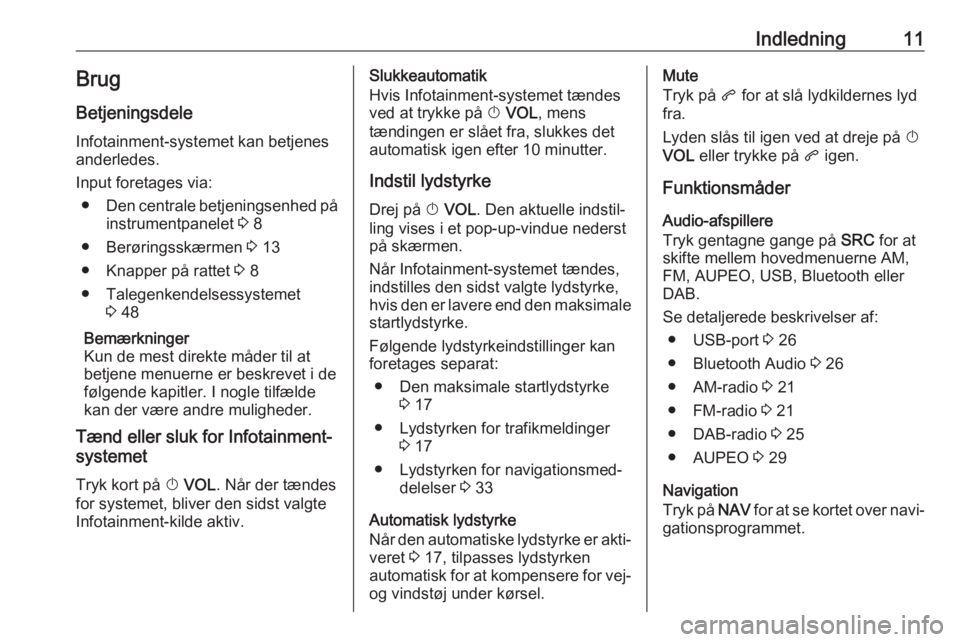
Indledning11BrugBetjeningsdele
Infotainment-systemet kan betjenes
anderledes.
Input foretages via: ŌŚÅ Den centrale betjeningsenhed p├ź
instrumentpanelet 3 8
ŌŚÅ Ber├Ėringssk├”rmen 3 13
ŌŚÅ Knapper p├ź rattet 3 8
ŌŚÅ Talegenkendelsessystemet 3 48
Bem├”rkninger
Kun de mest direkte m├źder til at
betjene menuerne er beskrevet i de f├Ėlgende kapitler. I nogle tilf├”lde
kan der v├”re andre muligheder.
T├”nd eller sluk for Infotainment-
systemet
Tryk kort p├ź X VOL . N├źr der t├”ndes
for systemet, bliver den sidst valgte
Infotainment-kilde aktiv.Slukkeautomatik
Hvis Infotainment-systemet t├”ndes
ved at trykke p├ź X VOL , mens
t├”ndingen er sl├źet fra, slukkes det
automatisk igen efter 10 minutter.
Indstil lydstyrke
Drej p├ź X VOL . Den aktuelle indstilŌĆÉ
ling vises i et pop-up-vindue nederst p├ź sk├”rmen.
N├źr Infotainment-systemet t├”ndes,
indstilles den sidst valgte lydstyrke,
hvis den er lavere end den maksimale
startlydstyrke.
F├Ėlgende lydstyrkeindstillinger kan
foretages separat:
ŌŚÅ Den maksimale startlydstyrke 3 17
ŌŚÅ Lydstyrken for trafikmeldinger 3 17
ŌŚÅ Lydstyrken for navigationsmedŌĆÉ delelser 3 33
Automatisk lydstyrke
N├źr den automatiske lydstyrke er aktiŌĆÉ veret 3 17, tilpasses lydstyrken
automatisk for at kompensere for vej- og vindst├Ėj under k├Ėrsel.Mute
Tryk p├ź q for at sl├ź lydkildernes lyd
fra.
Lyden sl├źs til igen ved at dreje p├ź X
VOL eller trykke p├ź q igen.
Funktionsm├źder Audio-afspillere
Tryk gentagne gange p├ź SRC for at
skifte mellem hovedmenuerne AM,
FM, AUPEO, USB, Bluetooth eller
DAB.
Se detaljerede beskrivelser af: ŌŚÅ USB-port 3 26
ŌŚÅ Bluetooth Audio 3 26
ŌŚÅ AM-radio 3 21
ŌŚÅ FM-radio 3 21
ŌŚÅ DAB-radio 3 25
ŌŚÅ AUPEO 3 29
Navigation
Tryk p├ź NAV for at se kortet over naviŌĆÉ
gationsprogrammet.
Page 12 of 115
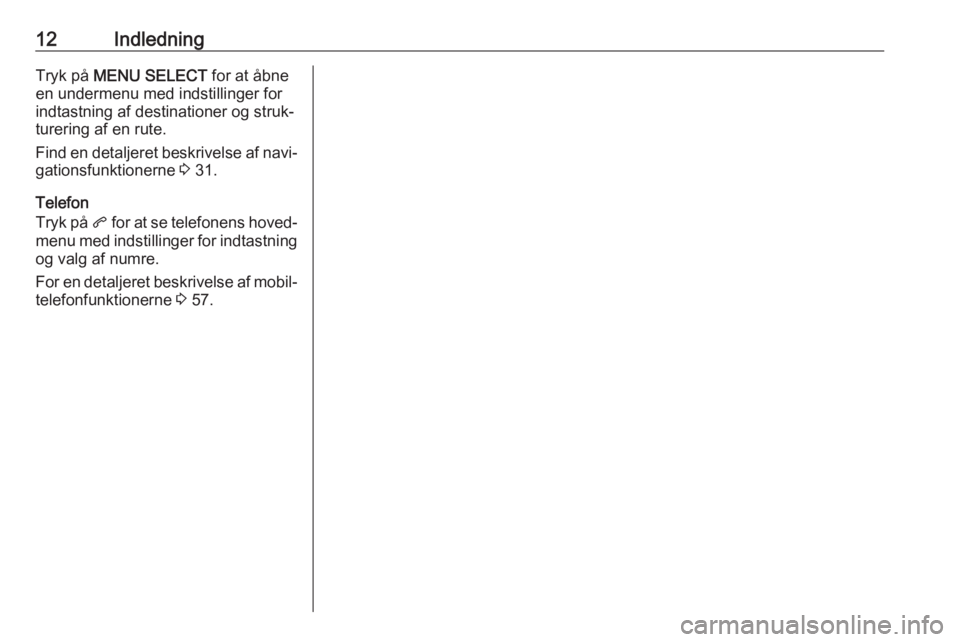
12IndledningTryk p├ź MENU SELECT for at ├źbne
en undermenu med indstillinger for
indtastning af destinationer og strukŌĆÉ
turering af en rute.
Find en detaljeret beskrivelse af naviŌĆÉ
gationsfunktionerne 3 31.
Telefon
Tryk p├ź q for at se telefonens hovedŌĆÉ
menu med indstillinger for indtastning
og valg af numre.
For en detaljeret beskrivelse af mobilŌĆÉ telefonfunktionerne 3 57.
Page 13 of 115
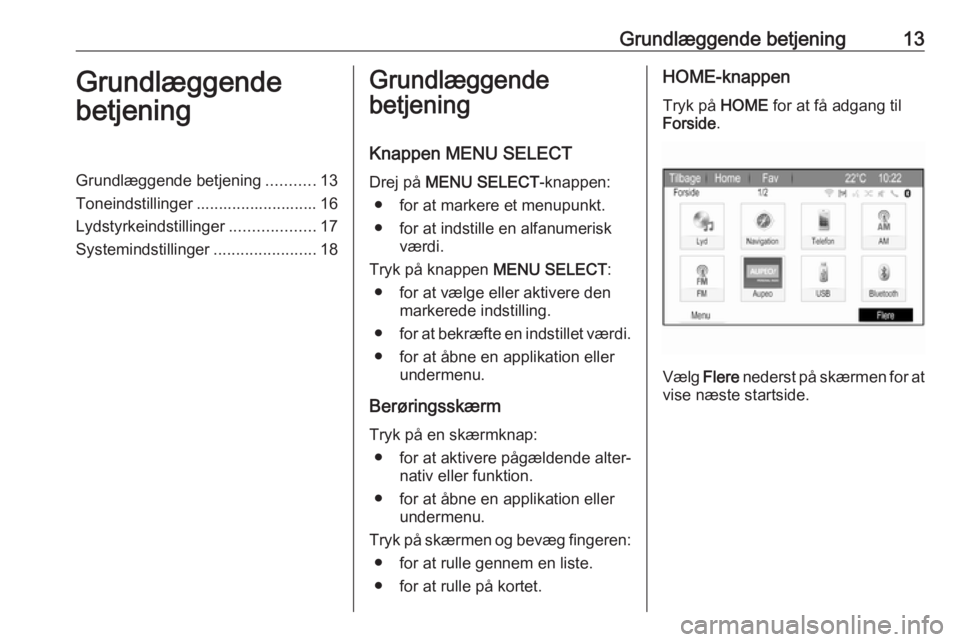
Grundl├”ggende betjening13Grundl├”ggende
betjeningGrundl├”ggende betjening ...........13
Toneindstillinger ........................... 16
Lydstyrkeindstillinger ...................17
Systemindstillinger .......................18Grundl├”ggende
betjening
Knappen MENU SELECT
Drej p├ź MENU SELECT -knappen:
ŌŚÅ for at markere et menupunkt. ŌŚÅ for at indstille en alfanumerisk v├”rdi.
Tryk p├ź knappen MENU SELECT:
ŌŚÅ for at v├”lge eller aktivere den markerede indstilling.
ŌŚÅ for at bekr├”fte en indstillet v├”rdi.
ŌŚÅ for at ├źbne en applikation eller undermenu.
Ber├Ėringssk├”rm
Tryk p├ź en sk├”rmknap: ŌŚÅ for at aktivere p├źg├”ldende alterŌĆÉ nativ eller funktion.
ŌŚÅ for at ├źbne en applikation eller undermenu.
Tryk p├ź sk├”rmen og bev├”g fingeren: ŌŚÅ for at rulle gennem en liste.
ŌŚÅ for at rulle p├ź kortet.HOME-knappen
Tryk p├ź HOME for at f├ź adgang til
Forside .
V├”lg Flere nederst p├ź sk├”rmen for at
vise n├”ste startside.
Page 14 of 115
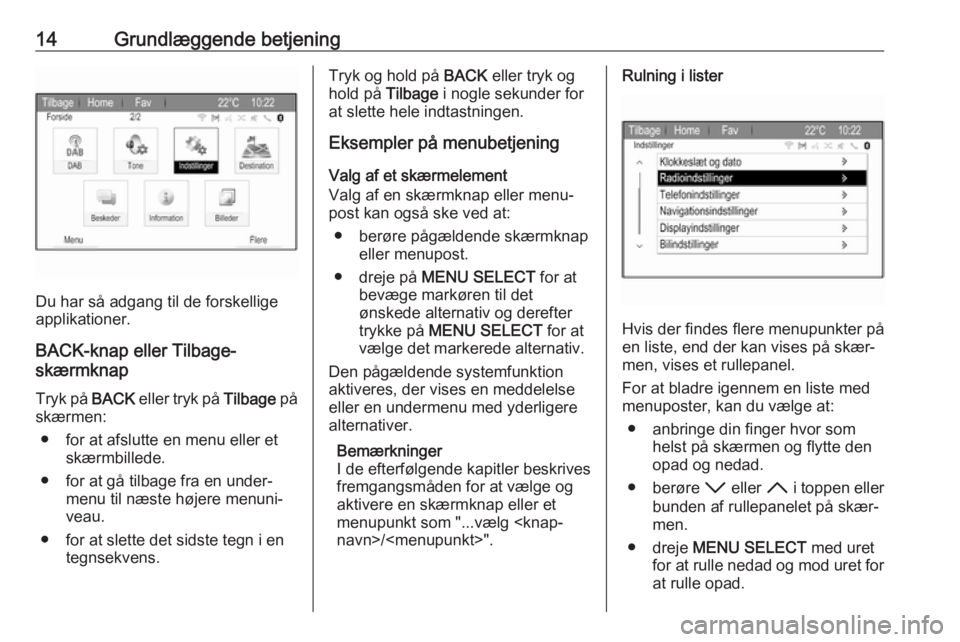
14Grundl├”ggende betjening
Du har s├ź adgang til de forskellige
applikationer.
BACK-knap eller Tilbage-
sk├”rmknap
Tryk p├ź BACK eller tryk p├ź Tilbage p├ź
sk├”rmen:
ŌŚÅ for at afslutte en menu eller et sk├”rmbillede.
ŌŚÅ for at g├ź tilbage fra en underŌĆÉ menu til n├”ste h├Ėjere menuniŌĆÉveau.
ŌŚÅ for at slette det sidste tegn i en tegnsekvens.
Tryk og hold p├ź BACK eller tryk og
hold p├ź Tilbage i nogle sekunder for
at slette hele indtastningen.
Eksempler p├ź menubetjening
Valg af et sk├”rmelement
Valg af en sk├”rmknap eller menuŌĆÉ
post kan ogs├ź ske ved at:
ŌŚÅ ber├Ėre p├źg├”ldende sk├”rmknap eller menupost.
ŌŚÅ dreje p├ź MENU SELECT for at
bev├”ge mark├Ėren til det
├Ėnskede alternativ og derefter
trykke p├ź MENU SELECT for at
v├”lge det markerede alternativ.
Den p├źg├”ldende systemfunktion
aktiveres, der vises en meddelelse
eller en undermenu med yderligere
alternativer.
Bem├”rkninger
I de efterf├Ėlgende kapitler beskrives
fremgangsm├źden for at v├”lge og
aktivere en sk├”rmknap eller et
menupunkt som "...v├”lg
Hvis der findes flere menupunkter p├ź
en liste, end der kan vises p├ź sk├”rŌĆÉ
men, vises et rullepanel.
For at bladre igennem en liste med menuposter, kan du v├”lge at:
ŌŚÅ anbringe din finger hvor som helst p├ź sk├”rmen og flytte denopad og nedad.
ŌŚÅ ber├Ėre I eller H i toppen eller
bunden af rullepanelet p├ź sk├”rŌĆÉ
men.
ŌŚÅ dreje MENU SELECT med uret
for at rulle nedad og mod uret for at rulle opad.
Page 15 of 115
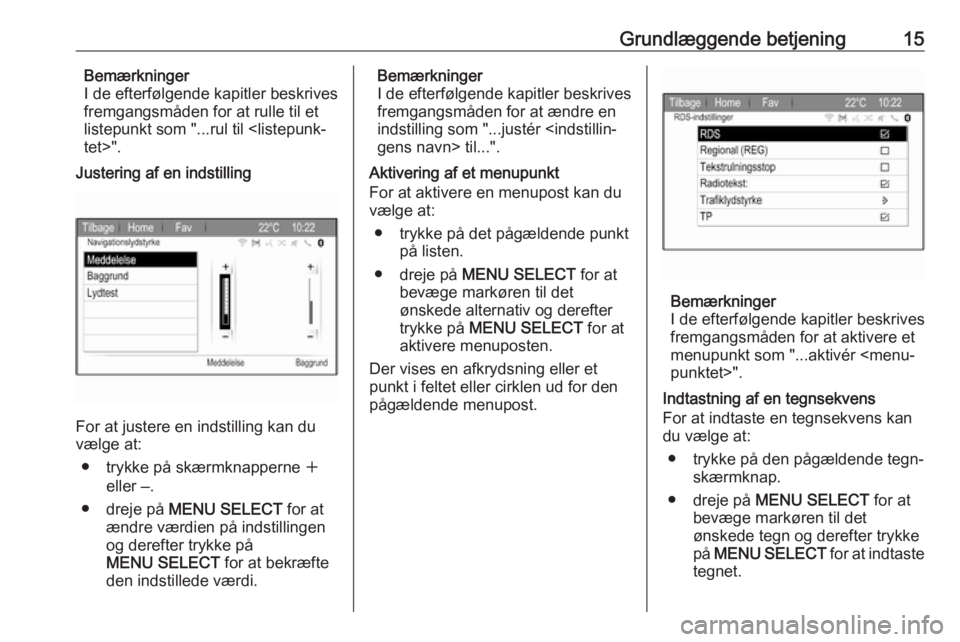
Grundl├”ggende betjening15Bem├”rkninger
I de efterf├Ėlgende kapitler beskrives
fremgangsm├źden for at rulle til et
listepunkt som "...rul til
Justering af en indstilling
For at justere en indstilling kan du
v├”lge at:
ŌŚÅ trykke p├ź sk├”rmknapperne w
eller ŌĆÆ.
ŌŚÅ dreje p├ź MENU SELECT for at
├”ndre v├”rdien p├ź indstillingen og derefter trykke p├ź
MENU SELECT for at bekr├”fte
den indstillede v├”rdi.
Bem├”rkninger
I de efterf├Ėlgende kapitler beskrives
fremgangsm├źden for at ├”ndre en
indstilling som "...just├®r
Aktivering af et menupunkt
For at aktivere en menupost kan du v├”lge at:
ŌŚÅ trykke p├ź det p├źg├”ldende punkt p├ź listen.
ŌŚÅ dreje p├ź MENU SELECT for at
bev├”ge mark├Ėren til det
├Ėnskede alternativ og derefter
trykke p├ź MENU SELECT for at
aktivere menuposten.
Der vises en afkrydsning eller et
punkt i feltet eller cirklen ud for den
p├źg├”ldende menupost.
Bem├”rkninger
I de efterf├Ėlgende kapitler beskrives
fremgangsm├źden for at aktivere et
menupunkt som "...aktiv├®r
Indtastning af en tegnsekvens
For at indtaste en tegnsekvens kan
du v├”lge at:
ŌŚÅ trykke p├ź den p├źg├”ldende tegnŌĆÉ sk├”rmknap.
ŌŚÅ dreje p├ź MENU SELECT for at
bev├”ge mark├Ėren til det
├Ėnskede tegn og derefter trykke
p├ź MENU SELECT for at indtaste
tegnet.
Page 16 of 115
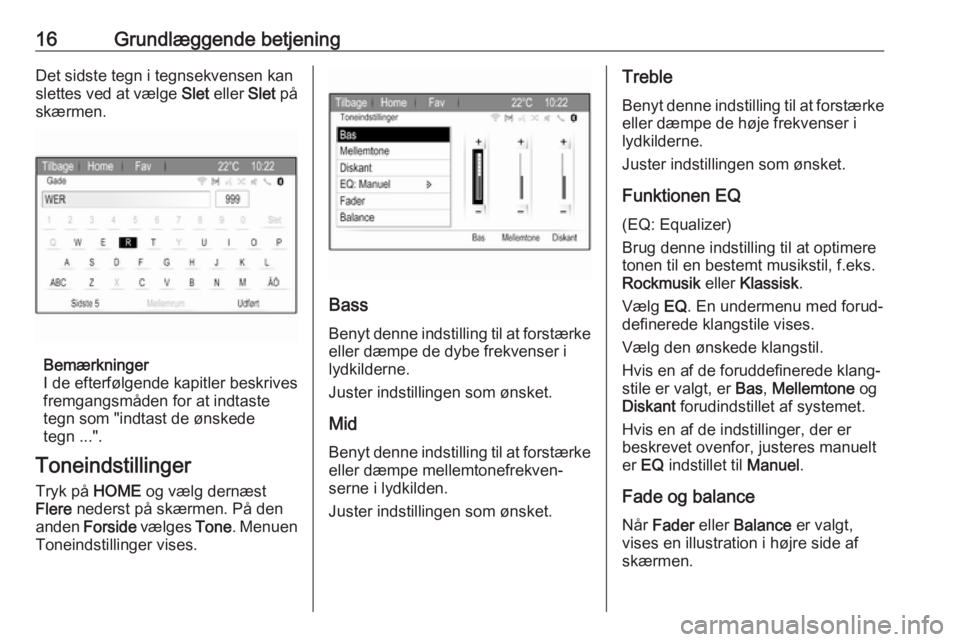
16Grundl├”ggende betjeningDet sidste tegn i tegnsekvensen kan
slettes ved at v├”lge Slet eller Slet p├ź
sk├”rmen.
Bem├”rkninger
I de efterf├Ėlgende kapitler beskrives
fremgangsm├źden for at indtaste
tegn som "indtast de ├Ėnskede
tegn ...".
Toneindstillinger
Tryk p├ź HOME og v├”lg dern├”st
Flere nederst p├ź sk├”rmen. P├ź den
anden Forside v├”lges Tone. Menuen
Toneindstillinger vises.
Bass
Benyt denne indstilling til at forst├”rke
eller d├”mpe de dybe frekvenser i
lydkilderne.
Juster indstillingen som ├Ėnsket.
Mid
Benyt denne indstilling til at forst├”rke eller d├”mpe mellemtonefrekvenŌĆÉ
serne i lydkilden.
Juster indstillingen som ├Ėnsket.
Treble
Benyt denne indstilling til at forst├”rke eller d├”mpe de h├Ėje frekvenser ilydkilderne.
Juster indstillingen som ├Ėnsket.
Funktionen EQ (EQ: Equalizer)
Brug denne indstilling til at optimere
tonen til en bestemt musikstil, f.eks.
Rockmusik eller Klassisk .
V├”lg EQ. En undermenu med forudŌĆÉ
definerede klangstile vises.
V├”lg den ├Ėnskede klangstil.
Hvis en af de foruddefinerede klangŌĆÉ
stile er valgt, er Bas, Mellemtone og
Diskant forudindstillet af systemet.
Hvis en af de indstillinger, der er
beskrevet ovenfor, justeres manuelt
er EQ indstillet til Manuel.
Fade og balance
N├źr Fader eller Balance er valgt,
vises en illustration i h├Ėjre side af
sk├”rmen.
Page 17 of 115
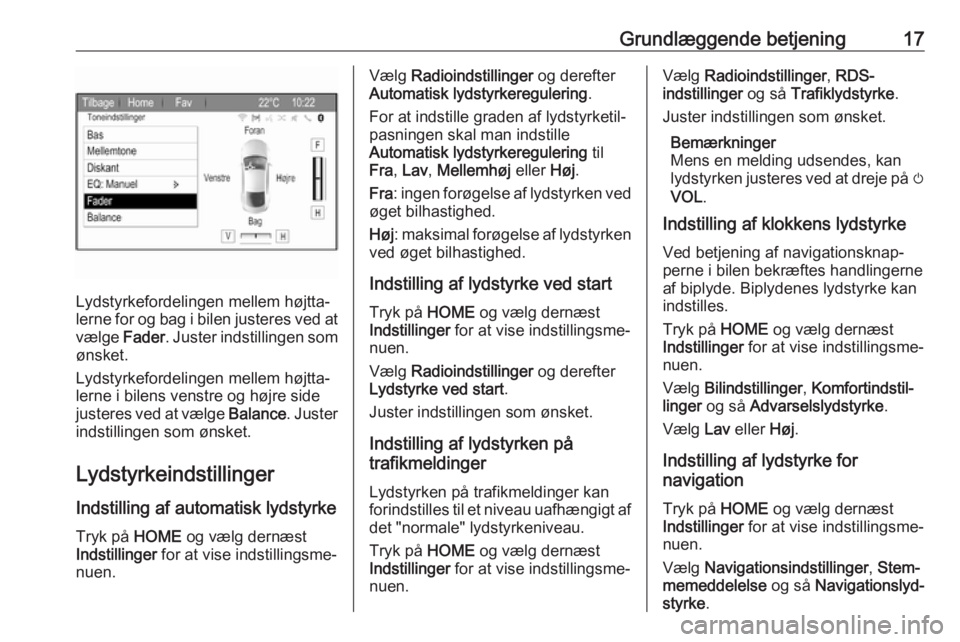
Grundl├”ggende betjening17
Lydstyrkefordelingen mellem h├ĖjttaŌĆÉ
lerne for og bag i bilen justeres ved at v├”lge Fader. Juster indstillingen som
├Ėnsket.
Lydstyrkefordelingen mellem h├ĖjttaŌĆÉ
lerne i bilens venstre og h├Ėjre side
justeres ved at v├”lge Balance. Juster
indstillingen som ├Ėnsket.
Lydstyrkeindstillinger
Indstilling af automatisk lydstyrke
Tryk p├ź HOME og v├”lg dern├”st
Indstillinger for at vise indstillingsmeŌĆÉ
nuen.
V├”lg Radioindstillinger og derefter
Automatisk lydstyrkeregulering .
For at indstille graden af lydstyrketilŌĆÉ
pasningen skal man indstille
Automatisk lydstyrkeregulering til
Fra , Lav , Mellemh├Ėj eller H├Ėj.
Fra : ingen for├Ėgelse af lydstyrken ved
├Ėget bilhastighed.
H├Ėj : maksimal for├Ėgelse af lydstyrken
ved ├Ėget bilhastighed.
Indstilling af lydstyrke ved start
Tryk p├ź HOME og v├”lg dern├”st
Indstillinger for at vise indstillingsmeŌĆÉ
nuen.
V├”lg Radioindstillinger og derefter
Lydstyrke ved start .
Juster indstillingen som ├Ėnsket.
Indstilling af lydstyrken p├ź
trafikmeldinger
Lydstyrken p├ź trafikmeldinger kan forindstilles til et niveau uafh├”ngigt af
det "normale" lydstyrkeniveau.
Tryk p├ź HOME og v├”lg dern├”st
Indstillinger for at vise indstillingsmeŌĆÉ
nuen.V├”lg Radioindstillinger , RDS-
indstillinger og s├ź Trafiklydstyrke .
Juster indstillingen som ├Ėnsket.
Bem├”rkninger
Mens en melding udsendes, kan
lydstyrken justeres ved at dreje p├ź m
VOL .
Indstilling af klokkens lydstyrke
Ved betjening af navigationsknapŌĆÉ perne i bilen bekr├”ftes handlingerneaf biplyde. Biplydenes lydstyrke kan
indstilles.
Tryk p├ź HOME og v├”lg dern├”st
Indstillinger for at vise indstillingsmeŌĆÉ
nuen.
V├”lg Bilindstillinger , KomfortindstilŌĆÉ
linger og s├ź Advarselslydstyrke .
V├”lg Lav eller H├Ėj.
Indstilling af lydstyrke for
navigation
Tryk p├ź HOME og v├”lg dern├”st
Indstillinger for at vise indstillingsmeŌĆÉ
nuen.
V├”lg Navigationsindstillinger , StemŌĆÉ
memeddelelse og s├ź NavigationslydŌĆÉ
styrke .
Page 18 of 115
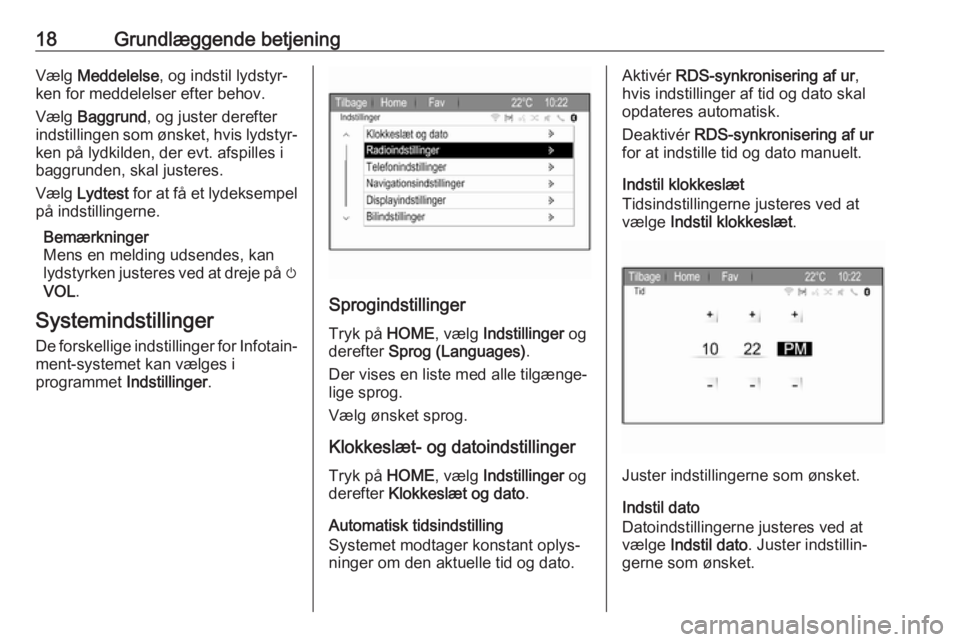
18Grundl├”ggende betjeningV├”lg Meddelelse , og indstil lydstyrŌĆÉ
ken for meddelelser efter behov.
V├”lg Baggrund , og juster derefter
indstillingen som ├Ėnsket, hvis lydstyrŌĆÉ
ken p├ź lydkilden, der evt. afspilles i
baggrunden, skal justeres.
V├”lg Lydtest for at f├ź et lydeksempel
p├ź indstillingerne.
Bem├”rkninger
Mens en melding udsendes, kan
lydstyrken justeres ved at dreje p├ź m
VOL .
Systemindstillinger De forskellige indstillinger for InfotainŌĆÉ
ment-systemet kan v├”lges i
programmet Indstillinger.
Sprogindstillinger
Tryk p├ź HOME, v├”lg Indstillinger og
derefter Sprog (Languages) .
Der vises en liste med alle tilg├”ngeŌĆÉ
lige sprog.
V├”lg ├Ėnsket sprog.
Klokkesl├”t- og datoindstillinger
Tryk p├ź HOME, v├”lg Indstillinger og
derefter Klokkesl├”t og dato .
Automatisk tidsindstilling
Systemet modtager konstant oplysŌĆÉ ninger om den aktuelle tid og dato.
Aktiv├®r RDS-synkronisering af ur ,
hvis indstillinger af tid og dato skal opdateres automatisk.
Deaktiv├®r RDS-synkronisering af ur
for at indstille tid og dato manuelt.
Indstil klokkesl├”t
Tidsindstillingerne justeres ved at
v├”lge Indstil klokkesl├”t .
Juster indstillingerne som ├Ėnsket.
Indstil dato
Datoindstillingerne justeres ved at
v├”lge Indstil dato . Juster indstillinŌĆÉ
gerne som ├Ėnsket.
Page 19 of 115
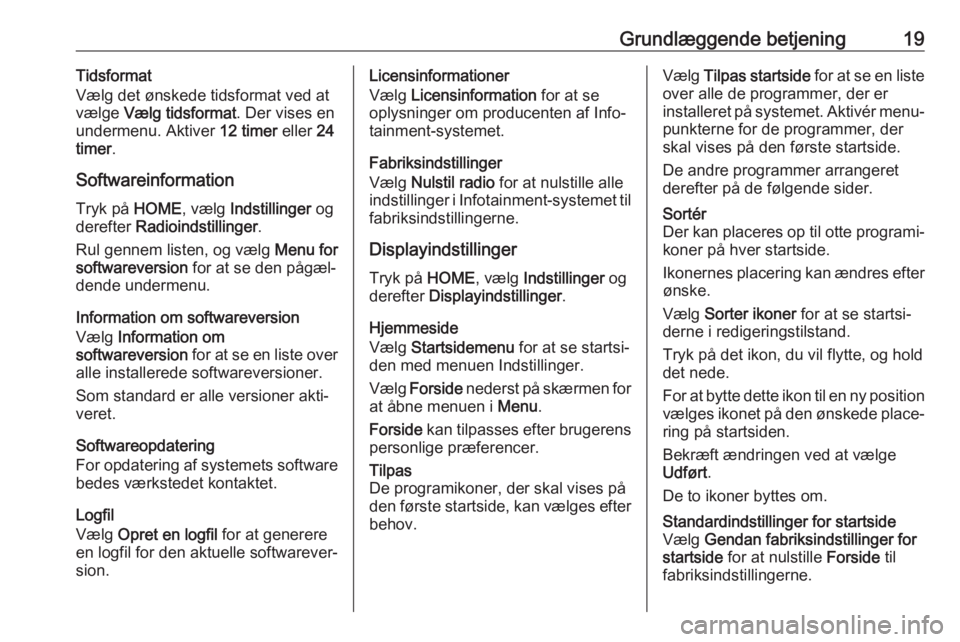
Grundl├”ggende betjening19Tidsformat
V├”lg det ├Ėnskede tidsformat ved at
v├”lge V├”lg tidsformat . Der vises en
undermenu. Aktiver 12 timer eller 24
timer .
Softwareinformation
Tryk p├ź HOME, v├”lg Indstillinger og
derefter Radioindstillinger .
Rul gennem listen, og v├”lg Menu for
softwareversion for at se den p├źg├”lŌĆÉ
dende undermenu.
Information om softwareversion
V├”lg Information om
softwareversion for at se en liste over
alle installerede softwareversioner.
Som standard er alle versioner aktiŌĆÉ
veret.
Softwareopdatering
For opdatering af systemets software
bedes v├”rkstedet kontaktet.
Logfil
V├”lg Opret en logfil for at generere
en logfil for den aktuelle softwareverŌĆÉ
sion.Licensinformationer
V├”lg Licensinformation for at se
oplysninger om producenten af InfoŌĆÉ tainment-systemet.
Fabriksindstillinger
V├”lg Nulstil radio for at nulstille alle
indstillinger i Infotainment-systemet til fabriksindstillingerne.
Displayindstillinger
Tryk p├ź HOME, v├”lg Indstillinger og
derefter Displayindstillinger .
Hjemmeside
V├”lg Startsidemenu for at se startsiŌĆÉ
den med menuen Indstillinger.
V├”lg Forside nederst p├ź sk├”rmen for
at ├źbne menuen i Menu.
Forside kan tilpasses efter brugerens
personlige pr├”ferencer.Tilpas
De programikoner, der skal vises p├ź
den f├Ėrste startside, kan v├”lges efter
behov.V├”lg Tilpas startside for at se en liste
over alle de programmer, der er
installeret p├ź systemet. Aktiv├®r menuŌĆÉ punkterne for de programmer, der
skal vises p├ź den f├Ėrste startside.
De andre programmer arrangeret
derefter p├ź de f├Ėlgende sider.Sort├®r
Der kan placeres op til otte programiŌĆÉ koner p├ź hver startside.
Ikonernes placering kan ├”ndres efter
├Ėnske.
V├”lg Sorter ikoner for at se startsiŌĆÉ
derne i redigeringstilstand.
Tryk p├ź det ikon, du vil flytte, og hold
det nede.
For at bytte dette ikon til en ny position
v├”lges ikonet p├ź den ├Ėnskede placeŌĆÉ
ring p├ź startsiden.
Bekr├”ft ├”ndringen ved at v├”lge
Udf├Ėrt .
De to ikoner byttes om.Standardindstillinger for startside
V├”lg Gendan fabriksindstillinger for
startside for at nulstille Forside til
fabriksindstillingerne.
Page 20 of 115
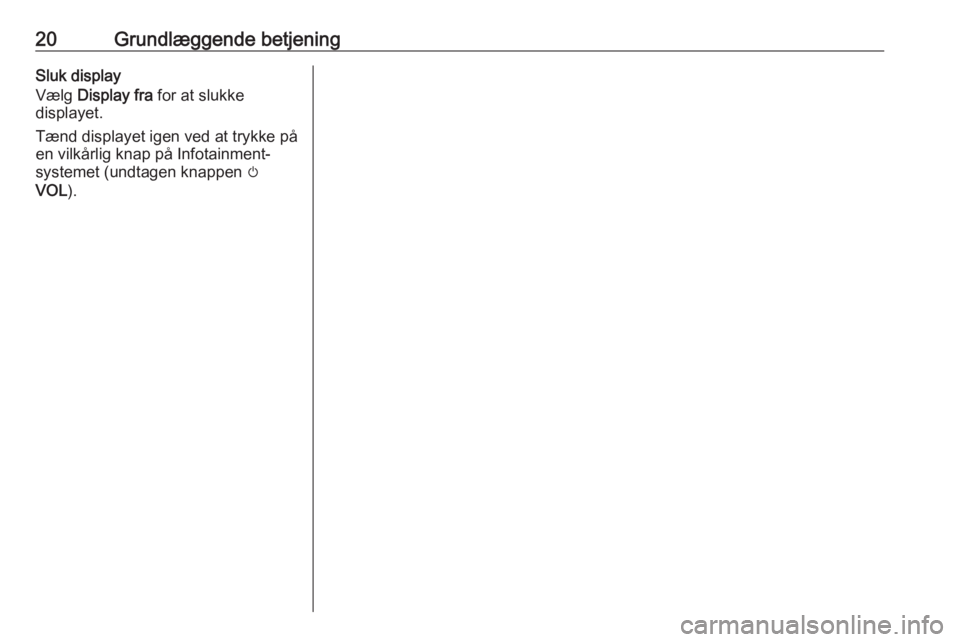
20Grundl├”ggende betjeningSluk display
V├”lg Display fra for at slukke
displayet.
T├”nd displayet igen ved at trykke p├ź
en vilk├źrlig knap p├ź Infotainment- systemet (undtagen knappen m
VOL ).